Puede ejecutar varias herramientas de geoprocesamiento que modifican los datos de entrada de una sesión de edición de forma que los cambios realizados en la geometría o los atributos de las entidades se puedan deshacer. El botón de alternancia Habilitar Deshacer de las herramientas de geoprocesamiento es un acceso directo de teclado para iniciar y dejar una sesión de edición activa, específicamente para su uso con herramientas de geoprocesamiento que modifican los datos.
Habilitar Deshacer
Varias herramientas, entre ellas Calcular campo, Integrar, Incorporar, Alinear, Alinear entidades y otras, presentan un botón de alternancia Habilitar Deshacer junto al botón Ejecutar del cuadro de diálogo de la herramienta. Cuando la opción Habilitar Deshacer está activada, la herramienta utilizará una sesión de edición después de hacer clic en el botón Ejecutar. Cuando la herramienta termina, la sesión de edición permanece abierta y puede deshacer los cambios.
ArcGIS Pro inicia automáticamente la edición al crear o modificar entidades en el mapa, o introducir o modificar atributos en el panel o la ventana de atributos. Como alternativa, puede iniciar una sesión de edición configurando las opciones de la sesión de edición con el fin de habilitar las herramientas de edición.
Nota:
Las herramientas de geoprocesamiento que agregan o eliminan campos, o las que realizan otros cambios de esquema, no se pueden ejecutar en una sesión de edición. Algunas herramientas que son compatibles con el botón de alternancia Habilitar Deshacer pueden agregar un campo y calcular valores en el nuevo campo como, por ejemplo, Cercano. Si deshace esta herramienta, el campo no se quitará de los datos, pero el contenido del campo se eliminará y definirá como <Nulo>.
Nota:
Utilice la opción de geoprocesamiento Habilitar Deshacer activado de forma predeterminada para establecer el estado predeterminado del botón de alternancia Habilitar Deshacer.
Deshacer y rehacer
Tras activar la opción Habilitar Deshacer y ejecutar una herramienta, evalúe el resultado de la herramienta para determinar si desea conservar los cambios realizados en los datos. Las ediciones pendientes se indican mediante un encabezado cerca de la parte superior del cuadro de diálogo de la herramienta.

Para ayudarle a evaluar y visualizar los cambios realizados en los datos de manera eficaz, el encabezado incluye un botón Deshacer  y un botón Rehacer
y un botón Rehacer  .
.
Guardar o descartar los cambios
Si decide conservar los cambios en los datos realizados por la herramienta, haga clic en el botón Guardar ediciones  para confirmar las ediciones. Si no desea conservar los cambios, haga clic en el botón Descartar ediciones
para confirmar las ediciones. Si no desea conservar los cambios, haga clic en el botón Descartar ediciones  para deshacer los cambios realizados por la herramienta.
para deshacer los cambios realizados por la herramienta.
Si no guarda o descarta sus ediciones, se ejecutarán otras herramientas de geoprocesamiento en la sesión de edición abierta, lo cual puede tener implicaciones imprevistas en el rendimiento y el comportamiento de las aplicaciones. Consulte la sección Consideraciones que aparece a continuación para obtener más información.
Nota:
Al guardar o descartar las ediciones, se cierra la sesión de edición iniciada al ejecutar la herramienta de geoprocesamiento. Tras guardar o descartar las ediciones, ya no puede deshacer ni rehacer la operación.
Sesiones de edición manuales
Cuando la opción de edición Habilitar y deshabilitar edición en la pestaña Editar está activada, el botón Editar de la pestaña Editar de la cinta permitirá habilitar y deshabilitar la edición. Esta opción produce los efectos siguientes en el encabezado de edición de geoprocesamiento y el botón de alternancia Habilitar Deshacer:
- Cuando la edición está habilitada en la pestaña Editar, el botón de alternancia Habilitar Deshacer estará activado, pero deshabilitado porque la sesión de edición se controla por medio del botón Editar de la cinta. Las herramientas se ejecutarán en una sesión de edición y puede deshacer los cambios que la herramienta haya hecho en los datos. Las ediciones pendientes se indican mediante un encabezado de la parte superior de la herramienta.
- Cuando la edición está deshabilitada en la pestaña Editar, el botón de alternancia Habilitar Deshacer estará desactivado y deshabilitado. Todavía será posible ejecutar las herramientas, pero no se ejecutarán en una sesión de edición y no podrá utilizar Deshacer. El encabezado de la parte superior del cuadro de diálogo de la herramienta indicará esto y proporciona un acceso directo para habilitar la edición con el fin de ejecutar la herramienta en una sesión de edición para que pueda utilizar Deshacer.
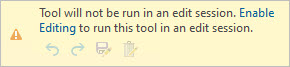
Consideraciones
Al decidir si ejecuta herramientas de geoprocesamiento con Habilitar Deshacer activado, debe tener en cuenta los factores indicados a continuación.
Subprocesos
Al ejecutar herramientas de geoprocesamiento en una sesión de edición, las herramientas se ejecutan en el subproceso principal de la aplicación. Significa que la aplicación tendrá bloqueadas otras tareas mientras la herramienta se está ejecutando.
Rendimiento y escalabilidad
Al ejecutar herramientas de geoprocesamiento en una sesión de edición, el rendimiento se reducirá respecto de la ejecución de la misma herramienta fuera de una sesión de edición. Del mismo modo, la escalabilidad se reduce, ya que es posible procesar menos entidades en una sesión de edición que fuera de ella.
Herramientas de esquema
No es posible ejecutar herramientas de geoprocesamiento que agreguen o eliminen campos, tales como Agregar campo, Modificar campo y Eliminar campo en una sesión de edición.
Eliminar o sobrescribir datasets
No es posible ejecutar en una sesión de edición las herramientas de geoprocesamiento que eliminan o sobrescriben datasets. Tampoco puede eliminar datasets de estas ubicaciones del panel Catálogo mediante el comando de botón derecho Eliminar.